iOS: Persönliche Kontakte in der Multitasking-Ansicht auf dem iPhone ausschalten
Nettes Detail in iOS 8: Die Multitasking-Ansicht besitzt eine zusätzliche Leiste. Sie zeigt unsere persönlichen Favoriten aus den Kontakten an. Andere Nutzer unserer iOS-Geräte sehen dadurch aber auch, mit wem wir zuletzt kommuniziert haben. Wer hier erscheinen soll, können wir selbst festlegen – oder die Leiste komplett ausschalten.
iOS 8
Ein Doppelklick auf den Homebutton, und die Multitasking-Ansicht öffnet sich. Sie benötigen wir, um iPhone-Apps zu schließen oder in eine andere Anwendung zu wechseln. Seit iOS 8 sehen wir hier eine weitere Leiste , noch über den App-Vorschauen. Sie stellt einen Schnellzugang zu den wichtigsten Kontakten dar.
Mit iOS 9 wird Apple – in Verbindung mit der Multitasking-Funktion auf iPhone & iPad – diese Ansicht übrigens verändern.
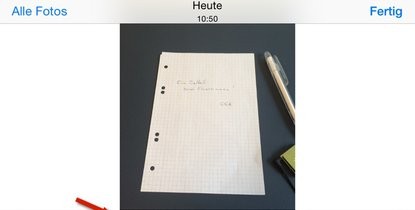
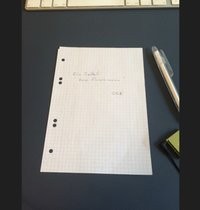
Per Tipp auf eine Person öffnen sich Buttons zum Anrufen, SMSen, etc. Konkret handelt es sich um Favoriten aus unserem Adressbuch. Haben wir dort keine Favoriten ausgewählt, sehen wir auch die Leiste nicht. Gleiches gilt für das iPad (Bild von Apple ):
Keine persönlichen Kontakte in der App-Vorschau
Bei Geräten, die mehrere Personen nutzen, möchte man diese Anzeige vielleicht nicht. Zum Glück lassen sie sich deaktivieren. Gehe hierfür in die Einstellungen von iOS, zu Mail, Kontakte, Kalender . Unter der Überschrift Kontakte können wir den Punkt Im App-Umschalter anwählen. Hier besteht die Möglichkeit, die Letzten Kontakte und/oder die Favoriten aus dem Adressbuch ein- beziehungsweise auszuschalten.
So legst du Favoriten fest: Gehe in iOS in die Kontakte-App und wähle eine Person aus. Dort findest du unten den Button Zu Favoriten . Auswählen, das war's auch schon.
Mein persönlicher Schnellzugang zu Kontakten ist weniger die Multitasking-Ansicht als Siri . Mit den Komandos „Wähle Melanie, mobil“ oder „Zeige mir den Kontakt von Oma“ bin ich oft schneller am Ziel als über das Adressbuch – sofern ich eine gute Internet-Verbindung habe...
Zum Thema:
Siri-Befehle
Spotlight in iOS 8
Anrufer abweisen
iPad-Apps schließen (Einsteigerhilfe)
Quiz: Wie gut kennst du dich in der iPhone-Welt aus?
Du willst keine News rund um Technik, Games und Popkultur mehr verpassen?
Keine aktuellen Tests und Guides? Dann folge uns auf Facebook
( GIGA Tech , GIGA Games )
oder Twitter ( GIGA Tech , GIGA Games ).
Your comment